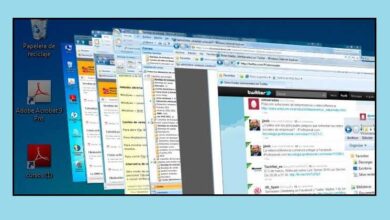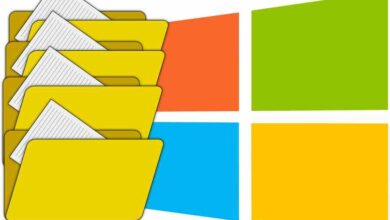لماذا يتعطل جهاز الكمبيوتر الذي يعمل بنظام Windows 10 عند إعادة التشغيل وكيفية إصلاحه؟

قد يواجه Windows 10 مشاكل أثناء التشغيل. في الواقع ، هناك عدة أسباب تؤدي إلى حدوث مضاعفات. ومع ذلك ، يمكننا تطبيق إجراءات مختلفة لإصلاح حالات الفشل. لهذا السبب ، يقدم هذا البرنامج التعليمي طرقًا يمكنك من خلالها تصحيح تسلسل إعادة التشغيل على جهاز الكمبيوتر الخاص بك من خلال بدائل مختلفة.
كيف أصلح جهاز الكمبيوتر الخاص بي إذا توقف عند إعادة تشغيله؟
إذا تجمد جهاز الكمبيوتر الخاص بك عند بدء تشغيله ، فسيتم تنفيذ إيقاف تشغيل إجباري للنظام. في هذه الحالة ، من الممكن إصلاح بدء تشغيل Windows باستخدام أداة افتراضية. حل آخر هو إعادة تشغيل الكمبيوتر بعد فصل المكونات المادية الخارجية.
فرض إيقاف تشغيل نظام Windows 10
طريقة فعالة لإصلاح النظام العالق هي فرض إيقاف التشغيل . هذه الطريقة هي أبسط وأسرع طريقة يمكنك من خلالها معالجة الخطأ. عليك فقط إلغاء تنشيط جهاز الكمبيوتر الخاص بك عن طريق الضغط على زر الطاقة لبضع ثوان. ثم تحقق من حل المشكلة. خلاف ذلك ، تحقق من الخطوة التالية.
إعادة تشغيل جهاز الكمبيوتر مع فصل الأجهزة الطرفية
في كثير من الأحيان ، هناك تعارض بين الأجهزة التي نقوم بتوصيلها بجهاز الكمبيوتر. تحدث هذه المشكلة عندما لا تكون برامج التشغيل مدعومة أو قديمة. لاستبعاد هذا السبب ، افصل أي محركات أقراص USB تستخدمها على جهاز الكمبيوتر أو محرك الأقراص الثابتة الخارجي أو أي أجهزة طرفية أخرى.
ثم أعد تشغيل الكمبيوتر وإذا كان يعمل بشكل طبيعي ، فأعد توصيل المكونات التي كنت تستخدمها. تأكد من تحديث برامج التشغيل لجميع الأجهزة من أجل تصحيح إعادة تشغيل جهاز الكمبيوتر الخاص بك. لتحقيق ذلك ، قم بالوصول إلى لوحة التحكم ، وانقر فوق “النظام” و “النظام والأمان”. انقر فوق “إدارة الأجهزة”.

سيعرض لك هذا القسم القائمة الكاملة للمكونات التي تم تثبيتها. اضغط على زر الفأرة الأيمن على كل من الإدخالات التي تشير إلى تحذير أصفر وحدد “تحديث”. يمكنك أيضًا إزالة برامج التشغيل التي تسبب مشاكل إذا كانت غير متوافقة.
قم بتشغيل إصلاح إعادة التشغيل التلقائي
بديل فعال في حل مشاكل تمهيد Windows هو استخدام أداة نظام افتراضية. أولاً ، يجب كتابة “لوحة التحكم” (بدون علامات اقتباس) في شريط البحث والضغط على الزر “فتح”. ثم اضغط على خيار عرض “رموز كبيرة” وحدد موقع قسم “الأمان والصيانة”.
بعد ذلك ، انقر فوق قسم “الصيانة” واضغط على رابط “تكوين الصيانة”. يحدد الوقت الذي سيتم فيه تعيين الدور. قم بتطبيق التغييرات باستخدام الزر “موافق”. انقر فوق “بدء الصيانة” لبدء تشخيص النظام واكتشافات الأمان وتحديثات البرنامج.
أعد تشغيل الكمبيوتر في الوضع الآمن من إعدادات Windows . هناك ، انقر فوق “التحديث والأمان” و “بدء التشغيل المتقدم”. اختر “إعادة التشغيل الآن”. في الواجهة الجديدة ، اضغط على “استكشاف الأخطاء وإصلاحها” و “الخيارات المتقدمة”. على الفور ، ستتمكن من فتح الاسترداد القابل للتمهيد. أخيرًا ، اضغط على “إعادة التشغيل”.
كيف يمكنني منع جهاز الكمبيوتر الخاص بي الذي يعمل بنظام Windows 10 من التعطل مرة أخرى؟
تتمثل إحدى أفضل الطرق لضمان أداء نظام التشغيل في تحديث كافة برامج التشغيل. يمكنك استخدام تطبيق تابع لجهة خارجية ينفذ هذه العملية تلقائيًا. وبالمثل ، من الممكن العمل مع بعض الأدوات التي ستتمكن من حذف الملفات المؤقتة واكتشاف البرامج الضارة .

تشغيل “CCleaner and Malwarebytes”
CCleaner هو منظف كامل للغاية. يتم استخدامه لإصلاح الأعطال في سجلات النظام وإزالة البريد غير الهام من القرص الصلب. حتى أنه يسمح لك بتحديث برامج التشغيل باستخدام الإصدار الاحترافي.
من جانبها ، تعتبر وحدات بايت البرامج الضارة مسؤولة عن تحليل القرص الصلب وأهم مجلدات النظام من أجل الكشف عن وجود برامج ضارة أو ملفات ملوثة. تعمل هذه على جهاز الكمبيوتر مما يؤدي إلى تغيير الأداء الطبيعي للتطبيقات وسرعة الكمبيوتر.
تجنب الفيروسات في النظام
غالبًا ما تكون الملفات ذات التعليمات البرمجية الضارة هي السبب الرئيسي لتجميد الكمبيوتر أو فشل التمهيد بشكل طبيعي. لمنع هذا الإزعاج ، قم بتنزيل برنامج مكافحة فيروسات (Bitdefender) . تأكد من إجراء فحص القرص الصلب . بالإضافة إلى ذلك ، ننصحك بتحديث قاعدة البيانات بشكل دوري.
إذا كنت تستخدم ملحقات Chrome ، فيمكنك حظر الإعلانات والإعلانات المتطفلة. انتقل إلى مواقع الويب الموثوقة وقم بالتنزيل فقط من الأماكن الآمنة. تحقق من محركات الأقراص الخارجية مثل الأقراص القابلة للإزالة ، حيث إنها عادةً المصادر الرئيسية التي تتلوث بها أجهزة الكمبيوتر.